Цель урока: формирование умения набирать текст
Задачи урока:
Образовательные:
проверить знаний элементов компьютерного окна, назначения некоторых управляющих клавиш клавиатуры;
рассмотреть алфавитно-цифровые клавиши;
формирование умения набирать текст.
Развивающие:
способствовать развитию памяти, внимательности, аккуратности;
способствовать повышению интереса к предмету
Воспитательные:
способствовать формированию умения работать в парах
Методы:
учения – объяснительно-иллюстративный, побудительный
преподавания – репродуктивный, продуктивно-практический
Средства: раздаточный материал, ПК, проектор, презентация
Структура урока:
Организационный момент (1 мин)
Этап постановки цели и задач урока (2 мин)
Этап проверки знаний (7 мин)
Этап ознакомления с новым материалом (10 мин)
Физкультминутка (5 мин)
Этап формирования умений и навыков (13 мин)
Этап постановки домашнего задания (1 мин)
Этап подведения итогов (1 мин)
Ход урока:
Этап постановки цели и задач урока
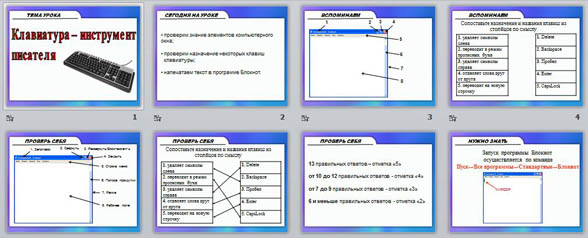
На прошлом уроке мы с вами познакомились с управляющими клавишами клавиатуры. Но назначение клавиатуры заключается не только в управлении работой компьютера. Более того основная ее цель – это ввод текста. Скажите, пожалуйста, какие профессии Вы знаете, связанные с набором текста?
Возможные ответы: секретарь, писатель, …
(Слайд 1) Сегодня на уроке мы побудем в роли писателя, для этого нам надо научиться набирать текст на компьютере. (Слайд 2) План работы на уроке следующий: сначала проверим, насколько хорошо вы запомнили элементы компьютерного окна и назначение управляющих клавиш и наберем предложенный текст.
Откройте тетради, запишите в тетрадях число, тему урока «Клавиатура – инструмент писателя»
Этап проверки знаний
(Слайды 3-7) Форма: самостоятельная работа – смотрите документ
Учащиеся выполняют работу на выданных заготовках. Затем выполняют проверку в парах. Правильные ответы демонстрируются на экране.
Этап ознакомления с новым материалом
(Слайд 8) Теперь немного полезной информации перед тем, как мы приступим к практической работе.
Для того чтобы запустить программу Блокнот, нужно щелчком по кнопке Пуск открыть, здесь выбрать пункт Все программы, далее – Стандартные. (Записать в тетрадь)
В открывшемся окне вы увидите мигающую черточку, которая называется курсором.
Записать определение в тетрадь: Курсор – мигающая вертикальная черточка
Обратите внимание, что символы печатаются именно в том месте, где находится курсор. Курсор можно перемещать либо клавишами управления курсором (стрелка вверх, вниз, влево, вправо, HOME, END. PAGEUP. PAGEDOWN), либо с помощью мыши.
Возьмите листы с изображением клавиатуры. Рассмотрим алфавитно-цифровое поле.
(Слайд 9) Для набора цифр используется верхний ряд поля.
(Слайд 10) Ниже расположены клавиши с русскими и латинскими буквами.
(Слайд 11) И большое количество специальных знаков. Чтобы правильно набирать знаки, нужно обращать внимание не только на цвет (белые пишутся на английской раскладке, желтые – на русской), но и размещение знаков на клавише (если знак написан внизу – значит пишется при обычном нажатии клавиши, если знак расположен вверху клавиши – значит для его написания нужно удерживать клавишу Shift)
Рассмотрим на примере клавиши, которая находится рядом с правой кнопкой Shift.
(Слайд 12) Для закрепления назовите, какие клавиши и как нужно нажимать
Восклицательный знак
Двоеточие на русской раскладке
Открывающаяся скобка
Знак вопроса на русской раскладке
Кавычки на русской раскладке
Shift+1
Shift+6
Shirt+9
Shift+7
Shift+2
(Слайды 13-16) Теперь попробуем на небольшом примере:
Дано предложение, проговорить последовательность клавиш, которые нужно набрать.
Предложение: В огороде растет клубника, а в лесу растет земляника.
Вызвать одного учащегося к доске.
Физкультминутка (Слайд 17-21)
Этап формирования умений и навыков
Учащиеся садятся за компьютеры, выполняют практическую работу.
Этап постановки домашнего задания
(Слайд 22) Составить пять слов из букв среднего ряда клавиатуры:
Ф, Ы, В, А, П, Р, О, Л, Д, Ж
(буквы могут повторяться)
Этап подведения итогов
(Слайд 23)Попросить учащихся продолжить фразы.

 Получите свидетельство
Получите свидетельство Вход
Вход












 Клавиатура - инструмент писателя (1.16 MB)
Клавиатура - инструмент писателя (1.16 MB)
 1
1 420
420 6
6 Нравится
0
Нравится
0






